Tomato 安装指导
想要定制的固件路由器?把Windscribe安装到上面!
Buy preconfigured router: FlashRouters.
步骤 1
获得OpenVPN配置文件和协议 (需要高级账户). 你还需要 CA Cert 和 TLS 认证密钥.
步骤 2
打开Tomato控制面板,点击 "VPN tunneling"标签,然后选择"OpenVPN Client".
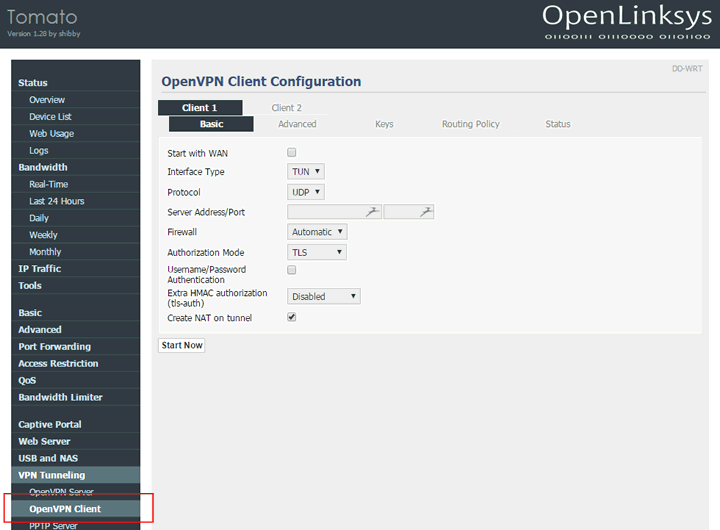
步骤 3
打开.ovpn配置文件,下载编辑步骤1中下载的文件找到"remote".你可以看到 xx.windscribe.com, xx = 你选择的国家。这将是"服务器地址/端口"。在"端口"后面的数字。
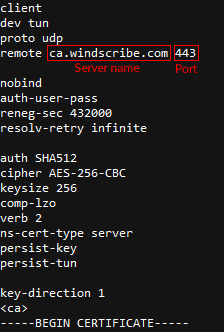
步骤 4
剩下的区域按如下填写:
接口类型: TUN
协议: 由你步骤1的选择决定的,可以是UDP 或者 TCP。如果你不确定保留UDP
服务器地址/端口: 步骤3中的主机名
端口: 步骤3中的端口,如果你不确定,使用443
防火墙: 自动
认证模式: TLS
用户名/密码 认证: 检查
用户名: 第一步你使用的用户名。这和你 Windscribe 用户名是不同的
密码: 第一步使用的密码,这和你 Windscribe 用户名是不同的。
Extra HMAC 认证(tls-auth): 进行中 (1)
点击“高级”标签
跳转到网络流量: 检查
接受DNS配置: 专门的
加密密码: AES-256-CBC
压缩: Disabled
TLS协商时间: -1
连接修复: 30
确认服务器协议(tls-remote): 未检查
定制配置: 从下面复制/粘贴:
auth SHA512
keysize 256
verb 2
ns-cert-type server
persist-key
persist-tun
点击“密钥”标签
静态密钥: 粘贴ta.key的内容从你步骤1中下载的 .zip 文件,你应该用记事本打开。
证书权威: 粘贴ca.crt 的内容从你步骤1中下载的 .zip 文件,你应该用记事本打开。
你的屏幕应该像下面这样:
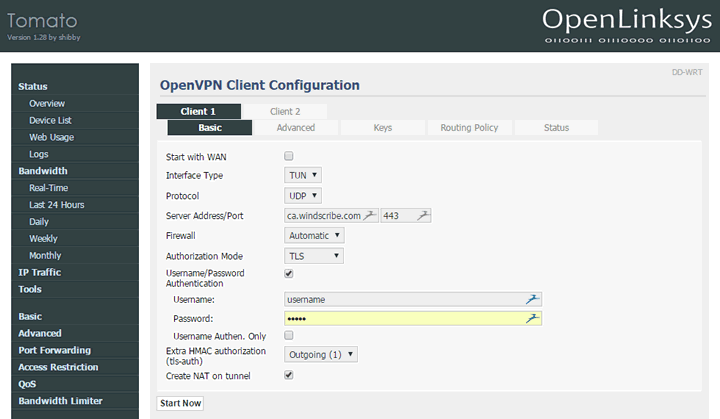
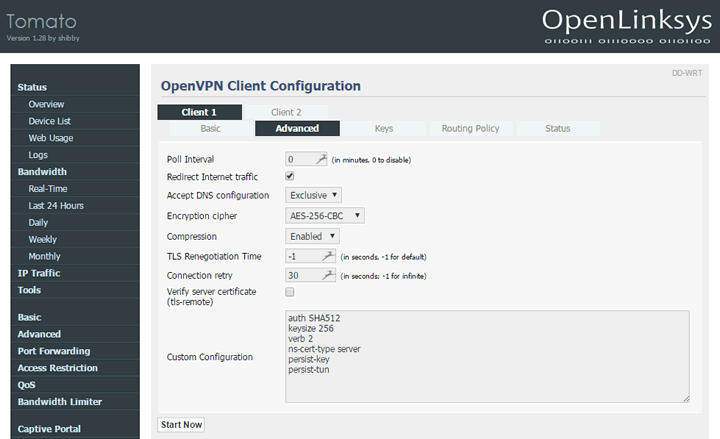
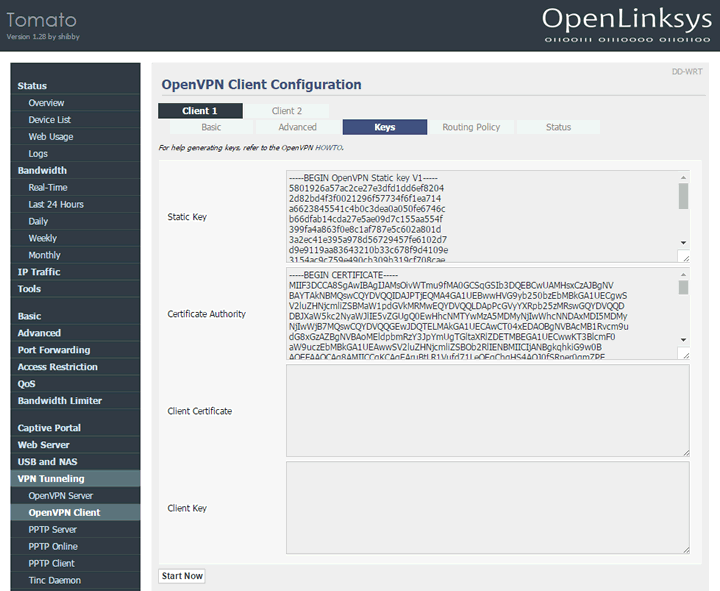
步骤 5
页面更新后,在底部点击“保存”,点击“现在开始”
步骤 6
在顶部点击"状态"标签,屏幕应该像这样
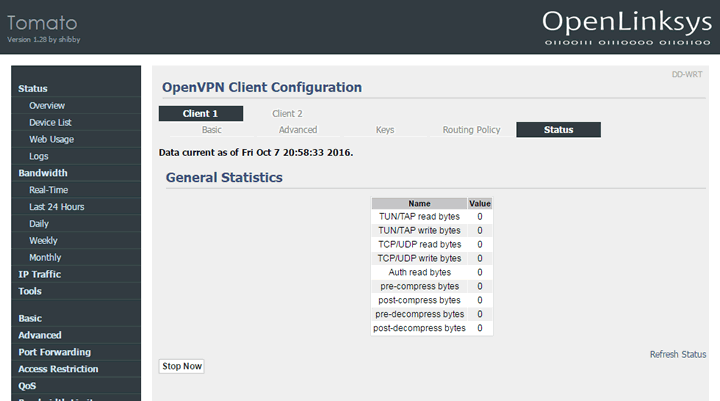
步骤 7
恭喜你,你已经在路由器上成功的安装了Windscribe